Bạn chắc chắn cần những thứ tốt nhất Bộ tăng cường video 4K cung cấp cho bạn những công cụ tốt nhất để chuyển đổi video kém của bạn thành video tốt nhất. Hầu hết mọi người sử dụng một tính năng nâng cao chỉ để đăng ảnh và video có thể lập được. Chà, ai sẽ không làm điều đó nếu vô số những kẻ phá bĩnh đang theo dõi và chờ đợi bài đăng của bạn, phải không? Ngoài ra, hầu hết các nền tảng mạng xã hội dường như đều có độ phân giải video 4K tiêu chuẩn trở lên. Vì lý do này, việc đăng video có độ phân giải thấp sẽ chỉ dẫn đến số lượt xem ít hơn. Và nếu đúng như vậy, bạn không nên bỏ lỡ những phần mềm nâng cao video đáng chú ý mà chúng tôi đã chuẩn bị chỉ dành cho bạn! Vì vậy, không cần phải lo lắng gì thêm, chúng ta hãy bắt đầu biết phần mềm có khả năng nâng cấp 4K!
Phần 1. Top 6 trình tăng cường video trên máy tính để bàn 4K đáng chú ý
Top 1. Công cụ chuyển đổi video AVAide
AVAide Video Converter là một công cụ nâng cao video tuyệt vời có thể chuyển đổi bất kỳ video nào có độ phân giải thấp thành 4K và thậm chí là 8K! Trên thực tế, bạn sẽ chỉ mất một vài cú nhấp chuột để có được những video hoàn hảo, không bị rung, không bị nhiễu và được nâng cấp. Ngoài ra, các công cụ cài đặt khác của phần mềm nâng cấp 4k tốt nhất này sẽ cho phép bạn cắt, hợp nhất, nén, cắt dán, chia nhỏ, xoay, đồng bộ hóa âm thanh, tăng cường và hơn thế nữa tất cả các tệp video của bạn cùng một lúc. Chưa kể đến các hiệu ứng to lớn, bộ lọc, chủ đề và nhiều định dạng khác nhau mà nó cung cấp.
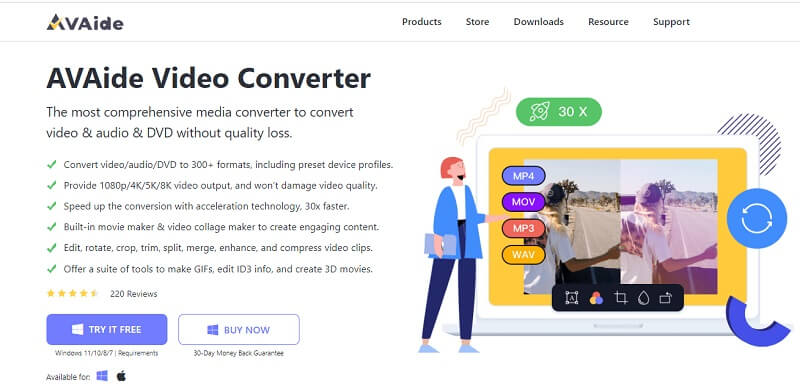
Đặc trưng:
◆ Máy rip DVD tự chế không rắc rối.
◆ Công cụ chuyển đổi video tối ưu.
◆ Trình tạo 3D, Trình tạo GIF và nhà sản xuất phim.
◆ Công nghệ tăng tốc phần cứng.
- Ưu điểm
- Một phần mềm dễ sử dụng.
- Công cụ đa năng.
- Nó cung cấp các tính năng tiên tiến.
- Nó hỗ trợ nhiều định dạng đầu vào và đầu ra.
- Hoạt động được trên Windows, Mac và Linux.
- Nhược điểm
- Phiên bản miễn phí không có tính năng tăng tốc phần cứng.
Top 2. Pinnacle Studio
Pinnacle Studio là một công cụ khác giúp ổn định hiệu quả các video bị rung và biến chúng thành những video tuyệt đẹp. Hơn nữa, nó là phần mềm nâng cấp video lên 4K. Tuy nhiên, phiên bản miễn phí của nó không có khả năng này, chỉ có phiên bản cao cấp mới có thể làm được điều đó. Mặt khác, với hơn hoặc ít hơn 2000 hiệu ứng và tính năng phân loại màu sắc có sẵn, nó đảm bảo người dùng tạo ra các đầu ra đã chỉnh sửa cao cấp, ngay cả trên phiên bản miễn phí.
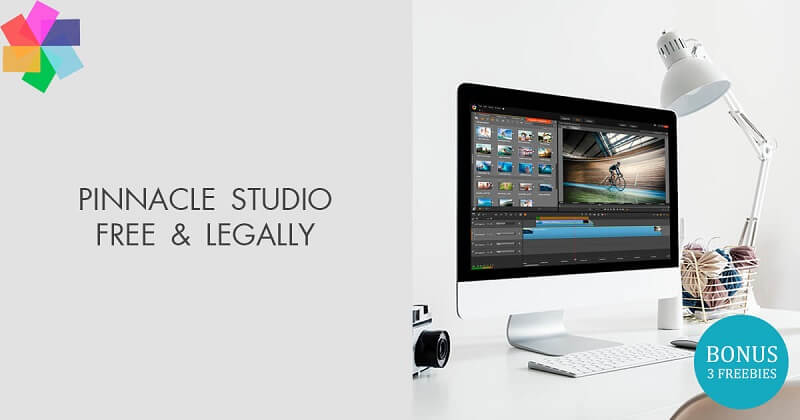
Đặc trưng:
◆ Đi kèm với các công cụ chỉnh sửa tiêu chuẩn cắt, thu phóng, xoay, chia nhỏ, v.v.
◆ Trình chỉnh sửa 3D.
◆ Các tính năng nâng cao hỗ trợ VR.
◆ Công cụ chỉnh sửa tiêu đề phim.
- Ưu điểm
- Các công cụ thiết lập trực quan.
- Phần mềm dễ sử dụng.
- Nhược điểm
- Bộ tăng cường 4K chỉ trên phiên bản cao cấp.
- Chỉ có sẵn trên Windows.
Top 3. CyberLink PowerDirector
Một công cụ tăng cường video 4K đặc biệt khác là CyberLink PowerDirector này. Hơn nữa, nó đi kèm với các công cụ chỉnh sửa mạnh mẽ, các tính năng tuyệt vời, bộ lọc và hơn thế nữa. Nó có nghĩa là người dùng có thể thưởng thức các video 1080P lên 4K bằng phần mềm này. Ngoài ra, tất cả các loại người dùng đều có thể điều hướng nó, mọi người đều có thể làm quen với nó một cách nhanh chóng, cho dù bạn có phải là người chỉnh sửa video có kinh nghiệm hay không.
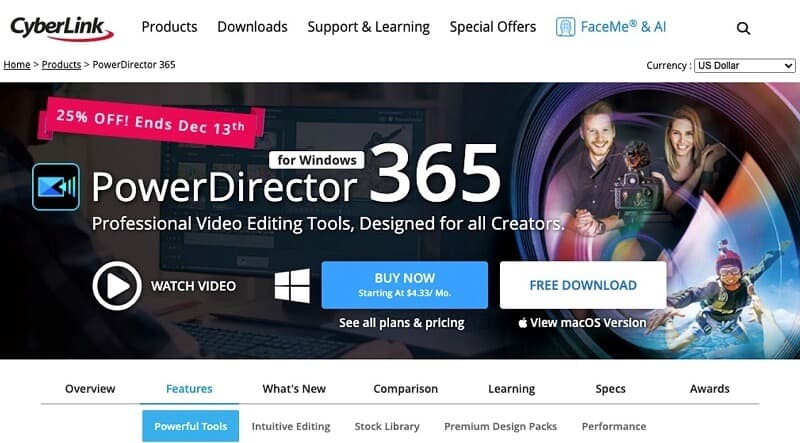
Đặc trưng:
◆ Chuyển tiếp, hiệu ứng và bộ lọc đẹp mắt.
◆ Một màu sắc rạp hát thực sự.
◆ Công cụ chỉnh sửa đầy đủ.
- Ưu điểm
- Đó là một phần mềm hiệp ước đầy đủ.
- Với một giao diện rất trực quan.
- Nhược điểm
- Các đầu ra được đánh dấu mờ trong phiên bản miễn phí.
- Nó đôi khi bị treo.
- Phiên bản cao cấp có giá rất cao.
Top 4. VEGAS Pro
Điểm dừng tiếp theo là VEGAS Pro, một phần mềm phi tuyến tính mà Magix hiện đang xử lý. Giống như những phần mềm khác, phần mềm này có thể nâng cấp 1080p HD lên 4K video mà không gặp rắc rối. Trên thực tế, VEGAS Pro cho phép người dùng nhập tệp video trực tiếp từ máy quay video, điện thoại thông minh và máy tính bảng. Ngoài ra, bản cao cấp và bản dùng thử miễn phí đều hoạt động với trí thông minh nhân tạo, thẻ cùng với hệ thống chỉnh sửa âm thanh tiên tiến và công nghệ tăng tốc phần cứng của nó.

Đặc trưng:
◆ Hàng ngàn hiệu ứng.
◆ Bộ tăng cường video 4K và 8K.
◆ Hiệu ứng chuyển động chậm.
- Ưu điểm
- Nó tự động lưu dự án.
- Giao diện trực quan.
- Nhược điểm
- Quá trình tiết kiệm cần có thời gian.
- Phí bảo hiểm là đắt tiền.
Top 5. Video
Lần này chúng tôi sẽ giới thiệu một công cụ tăng cường video dựa trên web. Clideo là một trong những công cụ chỉnh sửa phổ biến nhất cung cấp các công cụ và tính năng cực kỳ mạnh mẽ cho hình ảnh và video của bạn. Hơn nữa, trình tăng cường video 4K trực tuyến này cho phép người dùng tối ưu hóa độ sáng, giá trị màu sắc và độ bão hòa của video, cùng với các công cụ chỉnh sửa video cần thiết mà họ cần.
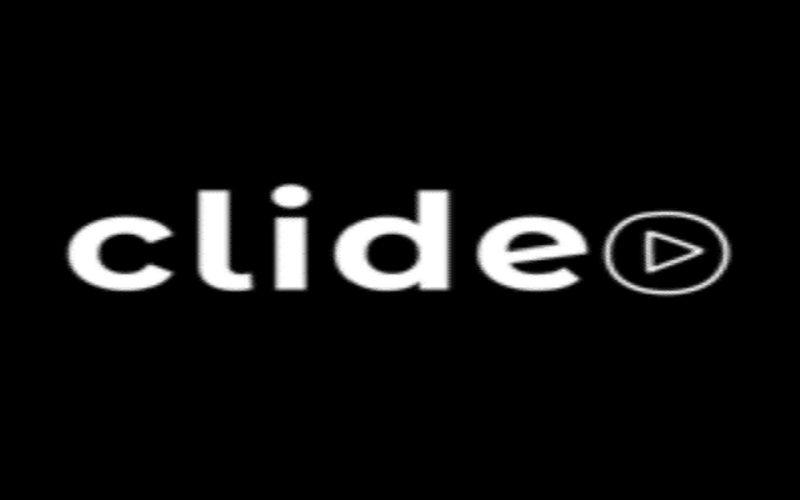
Đặc trưng:
◆ Lớp phủ văn bản.
◆ Chia nhỏ video.
◆ Công cụ chỉnh sửa âm thanh.
◆ Thư viện phương tiện.
- Ưu điểm
- Nó miễn phí.
- Dễ tiếp cận hơn.
- Không cần tải xuống bất cứ thứ gì.
- Nhược điểm
- Nó phụ thuộc vào internet.
- Kết quả đầu ra có hình mờ.
Đầu trang 6. OpenShot
Cuối cùng, chúng tôi có phần mềm chỉnh sửa video mã nguồn mở và miễn phí này, OpenShot. Đây là phần mềm độc nhất vô nhị cung cấp giao diện chuyên nghiệp nhưng rất dễ sử dụng. Không chỉ vậy, bởi vì các cài đặt trước, công cụ cài đặt và tính năng tuân theo cách tạo ra nó. Hơn nữa, phần mềm nâng cấp 4K miễn phí này hỗ trợ Mac, Linux và Windows OS.

Đặc trưng:
◆ Nó đi kèm với một loạt các hiệu ứng video và âm thanh.
◆ Trình tạo tiêu đề 3D.
◆ Các công cụ cơ bản để chỉnh sửa.
- Ưu điểm
- Nó hoàn toàn miễn phí.
- Không có hình mờ.
- Nó rất dễ sử dụng.
- Nhược điểm
- Nó có khả năng tăng tốc phần cứng thấp hơn.
- Có thể gặp lỗi và sự cố.
Phần 2. Hướng dẫn về cách cải thiện chất lượng video
Bằng cách sử dụng AVAide Video Converter, hãy để chúng tôi cố gắng cải thiện video một cách hiệu quả. Do đó, trước khi thực hiện các nguyên tắc, hãy đảm bảo tải xuống và cài đặt phần mềm vào thiết bị của bạn.
- Tăng cường video của bạn không giới hạn!
- Nó nâng cao video với một vài cú nhấp chuột.
- Đó là an toàn nhất cho thiết bị của bạn.
- Hàng tấn công cụ mạnh mẽ mà nó cung cấp cho bạn!
- Nó hỗ trợ tất cả các loại định dạng video!
Bước 1Khởi động phần mềm mới được cài đặt và khi bạn đến giao diện, hãy chuyển đến Hộp công cụ. Từ đó, chọn Trình nâng cao video, một cửa sổ bật lên sẽ xuất hiện, sau đó bạn phải nhấp vào dấu Cộng để tải tệp video lên.
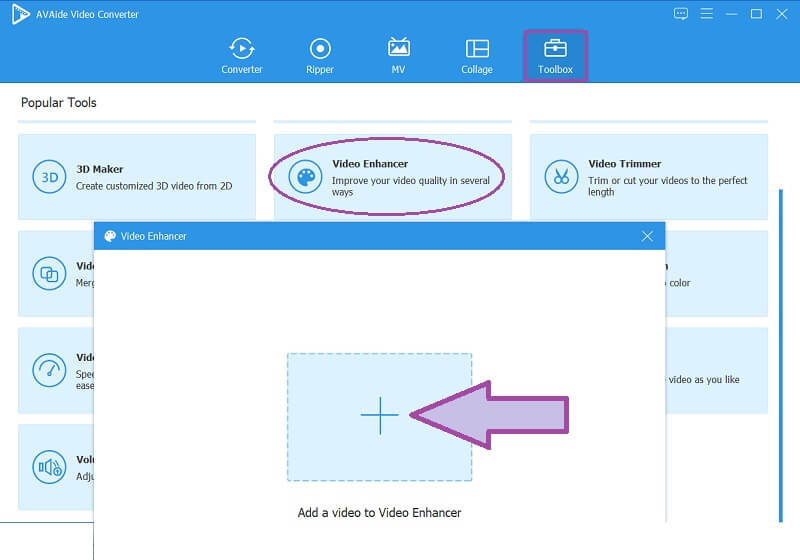
Bước 2Sau khi bạn tải tệp lên, nó sẽ đưa bạn đến cửa sổ tiếp theo. Từ đó, hãy kiểm tra các tùy chọn cài đặt có sẵn, sau đó chuyển đổi một hoặc tất cả cho video của bạn. Hãy nhớ rằng bạn luôn có thể thay đổi tệp bạn đang chỉnh sửa bằng cách chỉ cần nhấp vào biểu tượng trước Thay đổi tệp nguồn.
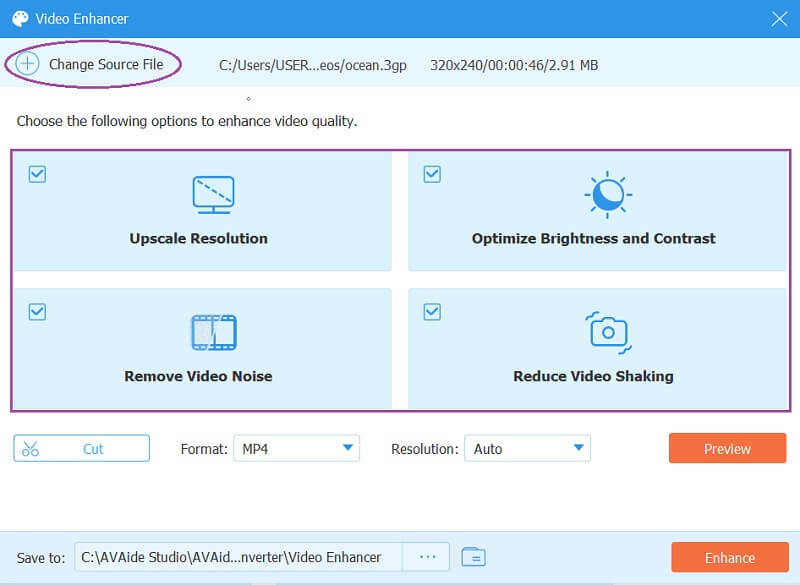
Bước 3Bây giờ, để sử dụng phần mềm này để nâng cấp video lên 4K. Làm sao? Đi đến Nghị quyết, sau đó cuộn xuống và chọn 4096x2160 từ các lựa chọn. Ngoài ra, hãy tùy chỉnh định dạng nếu bạn cần một định dạng khác cho đầu ra.
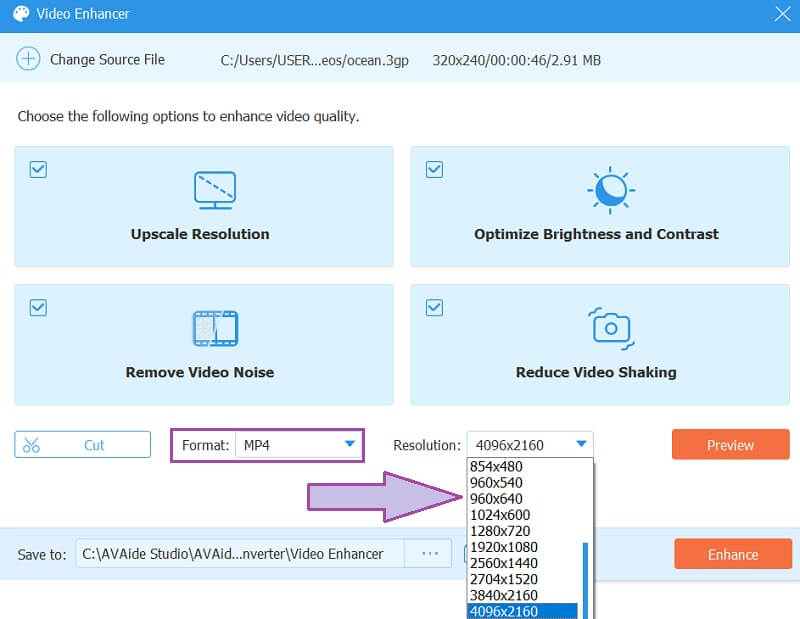
Bước 4Luôn kiểm tra đầu ra trước bằng cách nhấp vào Xem trước cái nút. Sau đó, khi cuối cùng bạn đã đạt được tất cả những gì bạn muốn cho video của mình, hãy nhấp vào Nâng cao cái nút.
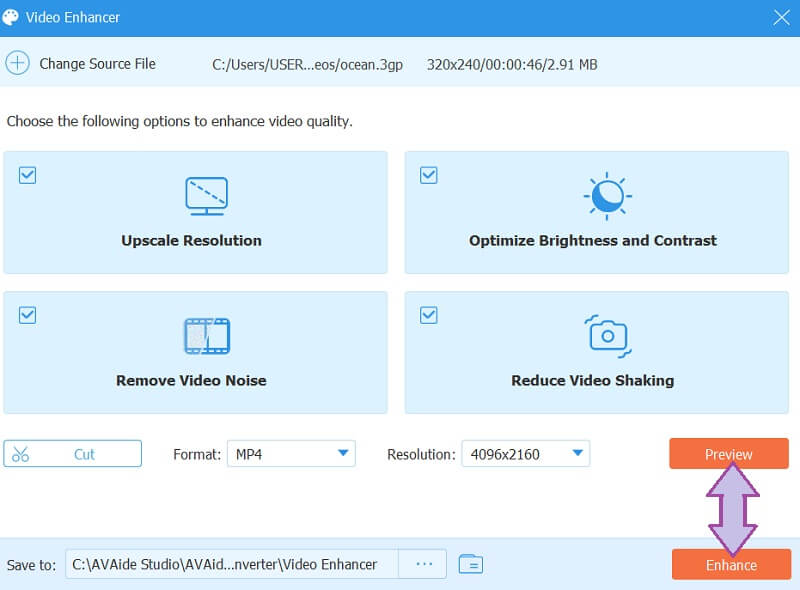
Phần 3. Câu hỏi thường gặp về nâng cao video 4K
Nâng cấp lên video 4K có nghĩa là có video HD không?
Đúng. Video 4K có độ phân giải tốt hơn HD thông thường với độ phân giải 1080P.
Có khó để nâng cao video 1080P lên 4K không?
Không khó nếu bạn chỉ sử dụng phần mềm cao cấp hơn 1080p đến 4K đáng tin cậy như AVAide Video Converter.
Tôi có thể nâng cấp video của mình lên 4K bằng VLC không?
Có, nếu máy tính của bạn hiển thị video độ phân giải 4K. Nhưng nếu không, VLC không thể nâng cấp lên độ phân giải mong muốn.
Đây là bạn có nó! Bạn vừa nắm được sáu điều tuyệt vời Trình nâng cao video 4K cho PC của bạn. Giờ đây, bạn có thể nâng cấp video của mình lên 4K bất cứ lúc nào bạn muốn. Chỉ cần đảm bảo sử dụng các công cụ được trình bày ở đây. Và tất nhiên, bằng cách sử dụng AVAide Video Converter, tất cả các video bạn sẽ chỉnh sửa sẽ để lại cho người xem sự kinh ngạc! Hãy thử tin vào điều đó!
Hộp công cụ video hoàn chỉnh của bạn hỗ trợ hơn 350 định dạng để chuyển đổi với chất lượng không mất dữ liệu.
Cải tiến video
- Nâng cấp 1080p đến 4K
- Nâng cấp từ 480p đến 1080p
- Giảm tỷ lệ 4K xuống 1080p / 720p
- Downscale 1080p đến 480p
- Nâng cấp DVD lên 1080p / 720p
- Sửa video chất lượng kém
- AI Video Upscale
- Nâng cao chất lượng video
- Cải thiện chất lượng video TikTok
- Trình nâng cao video tốt nhất
- Ứng dụng Video Enhancer dành cho iPhone và Android
- Trình nâng cao video 4K tốt nhất
- Video nâng cấp AI
- Làm sạch chất lượng video
- Làm cho chất lượng video cao hơn
- Làm cho video sáng hơn
- Ứng dụng video làm mờ tốt nhất
- Sửa video bị mờ
- Cải thiện chất lượng video thu phóng
- Cải thiện chất lượng video của GoPro
- Cải thiện chất lượng video trên Instagram
- Cải thiện chất lượng video trên Facebook
- Cải thiện chất lượng video trên Anroid và iPhone
- Cải thiện chất lượng video trong Windows Movie Maker
- Cải thiện chất lượng video khi công chiếu
- Khôi phục chất lượng video cũ
- Làm sắc nét chất lượng video
- Làm cho video rõ ràng hơn
- Độ phân giải 8K là gì
- Độ phân giải 4K: Mọi thứ bạn cần biết [Giải thích]
- 2 cách tuyệt vời để tăng độ phân giải video một cách dễ dàng
- Công cụ chuyển đổi độ phân giải video: Những điều cần suy ngẫm để có được một
- Bộ chuyển đổi 5K sang 8K nổi bật mà bạn không nên bỏ lỡ!
- Loại bỏ tạp âm nền khỏi video: Với ba cách hiệu quả
- Cách loại bỏ hạt khỏi video bằng 3 cách đáng chú ý



 An toàn tải
An toàn tải


